Page Table of Contents
.wav veya .wave dosya uzantısına sahip bir dosya bir WAV dosyasıdır. WAV, Waveform Audio File Format anlamına gelir ve IBM ve Microsoft tarafından geliştirilmiştir. WAV formatı, sıkıştırılmamış sesin istendiği yerlerde yaygın olarak kullanılır. Ancak dosya boyutunun büyük olması genellikle internet üzerinden aktarıma uygun olmadığı anlamına gelir.
Üstelik ses yavaş bir disk sürücüsünde saklanıyorsa boyutu büyük olduğundan sorunlara neden olabilir. Yine de birçok kişi ses verilerini depolamak için bu formatı kullanmayı tercih ediyor. Bu yazıda size WAV dosyalarını nasıl kolay ve sorunsuz bir şekilde oynatacağınızı göstereceğiz. Birlikte okuyun ve hoşunuza giden bir yol bulun.
❓Nasıl çözülür: Windows Media Player'da WAV Dosyası Oynatılmıyor
SAYFA İÇERİĞİ:
- EaseUS RecExperts ile WAV Dosyaları Nasıl Oynanır?
- Windows Media Player'ı Kullanarak WAV Dosyalarını Oynatın
- WAV Dosyalarını VLC Media Player ile Oynat
- Audacity Kullanarak WAV Dosyaları Nasıl Oynanır?
- Elmedia Player ile WAV Dosyalarını Oynat
- WAV Dosyalarının Nasıl Oynatılacağına İlişkin SSS
Bölüm 1. EaseUS RecExperts ile WAV Dosyaları Nasıl Oynanır?
Çoğu kişinin EaseUS RecExperts'i yalnızca ekran kayıt yazılımı olarak düşünebileceği gibi, aynı zamanda bir ses oynatıcısıdır. Bu program ile Mac'te MKV dosyalarını oynatabilir , MP3, AAC, OGG, FLAC ve WMA dosyalarını tek tıklamayla oynatabilirsiniz.
Üstelik esas olarak ekran ve ses kaydedici olduğu için Windows 10'da tam ekran kayıt yapmak, mikrofonla ses kaydetmek, web kamerasını kaydetmek ve dilerseniz oyununuzu kaydetmek için de kullanabilirsiniz. Kayıttan sonra Zoom kaydını kırparak ve ses kaydını silerek kayıtları düzenleyebilirsiniz. Aşağıdaki butona tıklayarak indirin.
Artık WAV dosyalarını EaseUS RecExperts ile oynatmak için aşağıdaki eğitimi takip edebilirsiniz.
1. Adım. EaseUS RecExperts'i başlatın ve medya oynatıcıyı açmak için sol alttaki "Kayıtlar"a tıklayın.

2. Adım. Medya dosyalarınızı yüklemek için sağ alttaki "İçe Aktar" seçeneğine tıklayın. Birden fazla dosyayı veya klasörü içe aktarmanıza olanak tanır.

3. Adım. Ardından, ses veya video dosyanızın keyfini 0,5X'ten 2,0X'e kadar farklı oynatma hızlarında çıkarabilirsiniz.

Bölüm 2. Windows Media Player'ı Kullanarak WAV Dosyalarını Oynatın
Windows Media Player, video ve ses dosyalarını oynatmanıza olanak tanıyan, iyi bilinen ve popüler bir multimedya programıdır. aynı zamanda Windows 10 için en iyi müzik çalarlardan biridir. Çoğu Windows bilgisayarında medya oynatıcı önceden yüklenmiştir, böylece kullanıcılar indirmeden kullanabilirler.
Bir medya oynatıcı olarak Windows Media Player, müziği kompakt disklere kopyalayabilir, kaydedilebilir disklere yazabilir ve kullanıcıların çeşitli çevrimiçi müzik mağazalarından müzik satın almasına veya kiralamasına olanak tanır. Tüm bu özellikleriyle dünyada yaygın olarak kabul görmektedir. Şimdi, bilgisayarınızda WAV dosyalarını oynatmak için onu nasıl kullanabileceğinizi görelim.
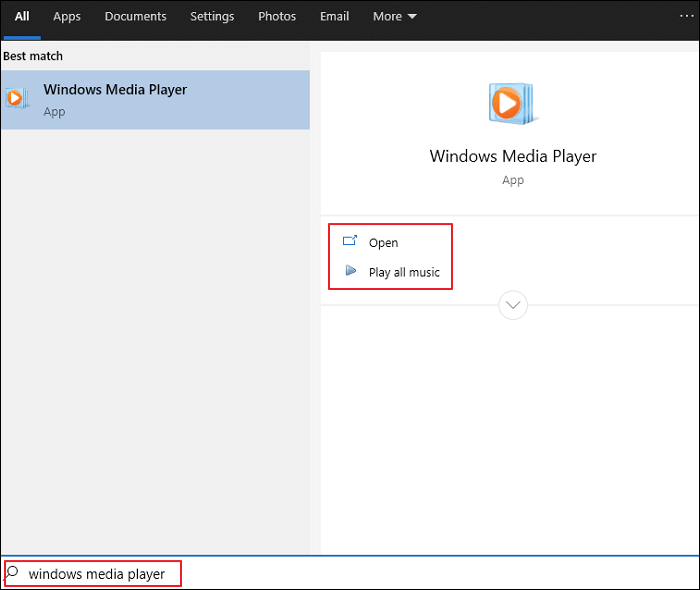
Adım 1. Bilgisayarınızda arayarak Windows Media Player'ı açın.
Adım 2. WAV ses dosyanızı Windows Media Player'a sürükleyip bırakın.
3. Adım. "Oynat"a tıklayın, WAV dosyasını sizin için hemen oynatacaktır.
Bölüm 3. WAV Dosyalarını VLC Media Player ile Oynatın
VLC, çoğu multimedya dosyasının yanı sıra DVD'leri, Ses CD'lerini, çeşitli akış protokollerini vb. oynatabilen ücretsiz ve açık kaynaklı bir ses oynatıcısıdır. Genellikle taşınabilir ve platformlar arası medya oynatıcı yazılımı olarak bilinir.
Masaüstü işletim sistemleri ve Android, iOS ve iPadOS gibi mobil platformlar için kullanılabilen VLC, birçok ses ve video dosyası formatını destekler. WAV'da bunlardan biri. VLC ile ses de kaydedebilirsiniz . Şimdi WAV dosyalarının VLC Media Player ile nasıl oynatılacağını kontrol edelim.
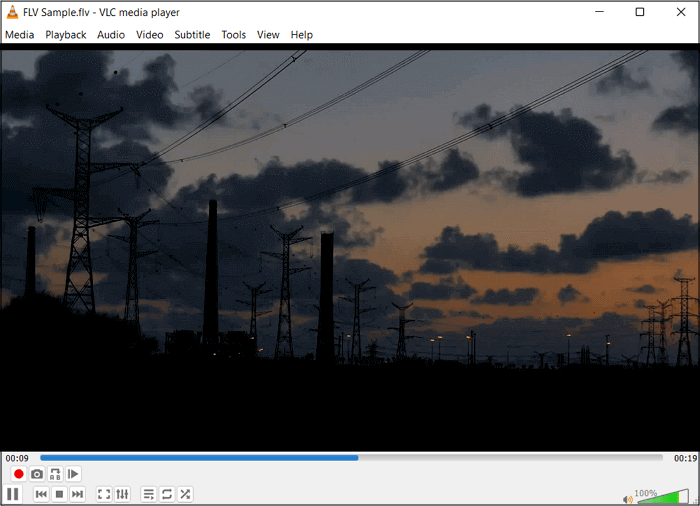
1. Adım. VLC Medya oynatıcısını açın ve "Araçlar"a tıklayın. "CTRL +P"ye tıklayın veya "Tercih" seçeneğine tıklayın.
2. Adım. Sol alttaki gösteri ayarları altında "Video" > "TÜMÜNÜ Seç"i tıklayın.
3. Adım. "Giriş/Kodeksler" altında "Demuxers"ı seçmeniz gerekir. Ve "Demux Modülü" altında, "Otomatik"i "H264 demuxer" olarak değiştirmeniz gerekir.
4. Adım. Artık WAV dosyasını içe aktarabilir ve onunla oynatabilirsiniz.
Bölüm 4. Audacity Kullanarak WAV Dosyaları Nasıl Oynatılır
Audacity, Windows, Mac ve Linux sistemleri için kullanımı ücretsiz bir ses yazılımıdır. Basit bir arayüze sahip olan program, her türden kullanıcı için kullanıcı dostudur. Çok çeşitli özellikleri destekler.
Yazılımı kullanarak tüm önemli formatlardaki ses dosyalarını çalabilir, canlı ses kaydedebilir, ses dosyalarını düzenleyebilir, efektler ekleyebilir ve daha fazlasını yapabilirsiniz. 16 bit, 24 bit ve 32 bit'in tümü desteklenir.
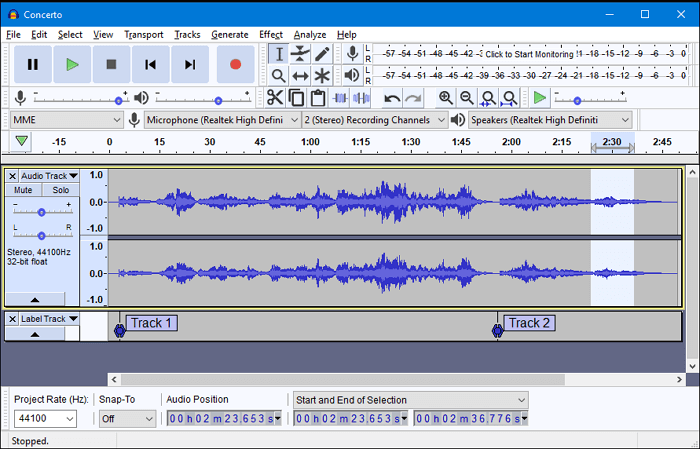
1. Adım. Bilgisayarınızda Audacity'yi çalıştırın ve "Dosya" > "İçe Aktar" > "Ses"i seçerek bir ses dosyasını içe aktarın. Veya dosyayı zaman çizelgesine sürükleyip bırakabilirsiniz.
Adım 2. Sesi dinlemek için "Oynat" düğmesine tıklayın. Oynatmayı durdurmak için "Durdur" düğmesine tıklayın.
Bölüm 5. Elmedia Player ile WAV Dosyalarını Oynatın
Elmedia Player, WAV dahil tüm dosya türlerinin oynatılmasına izin veren, Mac sistemleri için ücretsiz bir multimedya oynatıcı olarak bilinir. Daha da şaşırtıcı olanı, herhangi bir codec kurulumu gerektirmemesi ve Ultra HD kalitesinin de desteklenmesidir. MP3 dünya çapında kullanılan standart ses dosyası formatı olsa da ara sıra WAV dosyalarını Mac'te oynatmanız gerekebilir.
Elmedia Player, WAV dosyalarını sorunsuzca oynatabilir. Gelişmiş oynatma özelleştirmesi ve MP3, WAV, FLAC, ALAC vb. dahil olmak üzere geniş format desteği gibi başka özellikler de sunar. WAV dosyalarını Elmedia ile oynatmak için aşağıdaki adımları izleyelim.

Adım 1. Resmi web sitesinden Elmedia Player'ı indirip yükleyin.
2. Adım. Elmedia Player, macOS dock'unuza girdikten sonra başlatın.
3. Adım. WAV dosyasını uygulamaya sürükleyip bırakın ve oynatmaya başlayın.
WAV Dosyalarının Nasıl Oynatılacağına İlişkin SSS
Kullanıcıların WAV dosyalarını oynatmayla ilgili sorduğu üç soru var. Bir bakalım.
1. WAV dosyasını nerede oynatabilirim?
WAV dosyaları EaseUS RecExperts, Windows Media Player, VLC ve diğer bazı popüler medya oynatıcı uygulamalarıyla da açılabilir. Windows ve Mac kullanıcıları için EaseUS RecExperts iyi bir seçimdir.
2. WAV dosyasını MP3'e nasıl dönüştürebilirim?
VLC'yi indirebilir ve aşağıdaki gibi yapabilirsiniz:
- 1. VLC oynatıcınızı başlatın ve "Medya" düğmesine tıklayın.
- 2. "Dönüştür/Kaydet" seçeneğini seçin ve istediğiniz WAV dosyasını seçmek için "Ekle" düğmesini tıklayın.
- 3. Onaylamak ve devam etmek için "Dönüştür/Kaydet" düğmesine tıklayın.
- 4. Dosya listesinden hedef olarak MP3 dosya formatını seçin.
3. Windows Media Player WAV dosyalarını oynatabilir mi?
Cevap Evet. Bilgisayarda uygun codec bileşenleri (MS ADPCM veya PCM) yüklüyse WAV dosyaları Windows Media Player'da oynatılabilir.
Çözüm
Bu makaleyi okuduktan sonra WAV dosyasını oynatmanın zor bir iş olmadığını göreceksiniz. Yukarıda bazı yararlı araçları listeledik. Ancak Windows ve Mac kullanıcıları için, yetenekli ve kullanımı kolay olduğundan EaseUS RecExperts'ı indirip kullanmanızı içtenlikle öneririz.

